Ispravak greške isteka vremena za Rust Steam
U ovom članku pokušat ćemo riješiti pogrešku "Steam Authorization Timeout" na koju se susreću Rust igrači dok otvaraju igru ili u igri.
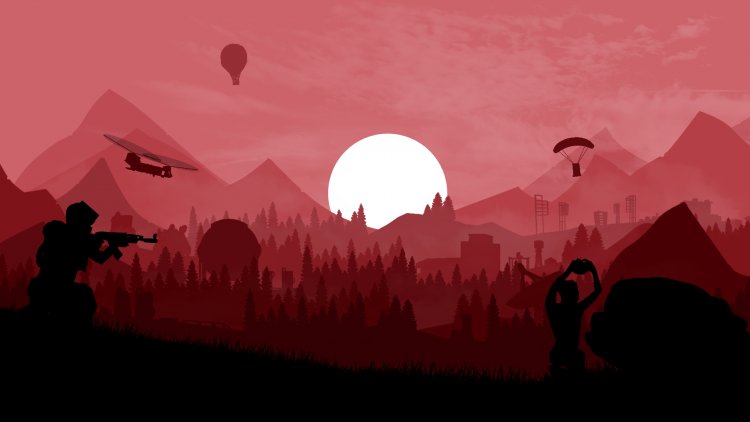
Steam Authorization Timeout" na koji su naišli Rust igrači tijekom otvaranja igre ili u igri ograničava uživanje u igri sprječavajući igrače da pristupe igri. Ako naiđete na takvu pogrešku, problem možete riješiti poduzimanjem sljedećih koraka.
Što je Rust Steam Timeout Error?
Primijetili smo da korisnici Rusta primaju poruku o pogrešci koja kaže da steam ili timeout nakon što su izbačeni iz igre. Ovaj problem se javlja samo na računalima na kojima ste pokrenuli igru putem Steam-a. Ova se pogreška može pokrenuti iz mnogih razloga, kao što je temeljni poslužitelj. Za to ćemo to pokušati riješiti razgovorom o nekoliko prijedloga.
Kako popraviti Rust Steam Timeout Error
Kako bismo riješili ovu grešku na koju smo naišli, pokušat ćemo je riješiti tako što ćemo vam dati nekoliko prijedloga.
1-) Provjerite poslužitelje
Ako postoji problem sa Steamom, svakako provjerite status Steam poslužitelja kako biste bili sigurni da u tom trenutku nema veze ili prekida poslužitelja. Status poslužitelja možemo provjeriti uz pomoć DownDetectora.
2-) Provjerite svoju vezu
Ako se povezujete putem Wi-Fi veze, morate paziti da snaga Wi-Fi signala nije slaba. Ako je jačina signala slaba, moguće je naići na takve probleme. Za to možete povećati snagu signala uz pomoć Wi-Fi usmjerivača ili mu se približiti. Možete se povezati s Ethernet kabelom kako bi vaša veza bila jača.
3-) Izađite iz Steam Beta programa
Ako ste se pridružili beta programu Steam, možete naići na takve probleme. Za to možemo doći do rješenja problema izlaskom iz Steam Beta programa.
- Otvorite Steam program.
- Kliknite na opciju koja kaže Steam u gornjem lijevom kutu.
- Kliknite Postavke na padajućem izborniku.
- Kliknite na "Račun" u izborniku s lijeve strane.
- Na ekranu koji se pojavi idite na mjesto gdje piše "Beta sudjelovanje" i kliknite gumb "Promijeni".
- Na ekranu koji se pojavi odaberite "NONE - Ne sudjelujte u beta programima" gdje piše "Beta Participation" i pritisnite tipku OK.
4-) Provjerite integritet datoteke
Provjerit ćemo integritet datoteke igre i osigurati skeniranje i preuzimanje datoteka koje nedostaju ili neispravne. Za ovo;
- Otvorite Steam program.
- Otvorite izbornik knjižnice.
- Otvorite karticu Svojstva desnim klikom na Rust igru s lijeve strane.
- Otvorite izbornik Lokalne datoteke na lijevoj strani zaslona koji se otvara.
- Kliknite na gumb Provjeri integritet datoteka igre u izborniku Lokalne datoteke na koji smo naišli.
Nakon ovog postupka, preuzimanje će se izvršiti skeniranjem oštećenih datoteka igre. Nakon što je proces završen, pokušajte ponovno otvoriti igru.
5-) Zatvorite i otvorite Steam program
Pokušajte ponovno otvoriti tako da zatvorite Steam program ili se odjavite sa svog Steam računa. To će vam omogućiti da povučete podatke na svoj račun i omogućite nesmetano pokretanje igre. Prilikom zatvaranja Steam programa, preporučamo da ga zatvorite uz pomoć upravitelja zadataka kako biste ga potpuno zatvorili. Nakon što se odjavite sa svog Steam računa i ponovno se prijavite, možete pokušati pokrenuti Rust igru pristupom izborniku Moje Steam knjižnice.
6-) Očistite Steam predmemoriju preuzimanja
Pojava raznih pogrešaka u Steam predmemoriji za preuzimanje može dovesti do grešaka poslužitelja. Za to možemo riješiti ovaj problem brisanjem predmemorije preuzimanja Steam-a.
- Otvorite Steam program.
- Kliknite na opciju koja kaže Steam u gornjem lijevom kutu.
- Kliknite Postavke na padajućem izborniku.
- Kliknite "Preuzimanja" na lijevom izborniku.
- Kliknite gumb "Izbriši predmemoriju preuzimanja" na dnu padajućeg izbornika.
Nakon ovog postupka, predmemorija preuzimanja steam-a će se izbrisati. Nakon što je proces uspješno dovršen, otvorite Rust igru i provjerite je li problem i dalje prisutan.
7-) Popravak usluge Steam Client
Problemi u usluzi Steam klijenta mogu dovesti do raznih pogrešaka. Za to možemo riješiti problem popravkom usluge Steam Client.
- Pokrenite kao administrator upisivanjem cmd na početnom zaslonu pretraživanja.
- U naredbeni redak koji se otvori, upišite "C:\Program Files (x86)\Steam\binSteamService.exe /repair", na primjer ako je vaša Steam mapa na disku "C:\" i pritisnite enter.
Nakon što je proces uspješno dovršen, provjerite postoji li problem tako da se prijavite u igru Rust.
8-) Očistite DNS predmemoriju
Ako nijedan od gornjih prijedloga nije uspio, problem možemo riješiti brisanjem dns predmemorije. Za ovo;
- Upišite cmd na početnom zaslonu pretraživanja i pokrenite ga kao administrator.
- Upišite naredbu ipconfig /flushdns na zaslonu naredbenog retka i pritisnite enter.
- Nakon ovog procesa, pokazat će se da je vaša DNS predmemorija uspješno očišćena.
- Zatim ponovno upišite naredbu netsh winsock reset na zaslonu naredbenog retka i pritisnite enter.
Nakon ovog postupka, ponovno pokrenite računalo i pokrenite Rust igru. Ako se problem nastavi, prijeđimo na drugi prijedlog.
9-) Isključite i uključite modem
Isključite modem, pričekajte 20 sekundi i ponovno ga uključite. Tijekom ovog procesa, vaša će se IP adresa promijeniti i spriječit će različite probleme s mrežom. Ako se problem nastavi, prijeđimo na drugi prijedlog.
10-) Registrirajte drugi DNS poslužitelj
Ako se nijedan od gore navedenih procesa nije dogodio, spremimo drugi DNS poslužitelj na naše računalo.
- Otvorite upravljačku ploču.
- Odaberite opciju Mreža i internet.
- Na zaslonu koji se otvori otvorite Centar za mrežu i dijeljenje.
- Kliknite na opciju "Promijeni postavke adaptera" na lijevoj strani.
- Otvorite izbornik Svojstva tako da desnom tipkom miša kliknete svoju vrstu veze.
- Dvaput kliknite Internet Protocol Version 4 (TCP /IPv4).
- Primijenimo postavke upisivanjem Google DNS poslužitelja koji ćemo dati u nastavku.
- Preferirani DNS poslužitelj: 8.8.8.8
- Drugi DNS poslužitelj: 8.8.4.4
- Zatim kliknite na opciju "Provjeri postavke na izlazu" i pritisnite gumb OK i primijenite radnje.
Nakon ovog postupka, ponovno pokrenite računalo i pokrenite Rust igru.
![Kako popraviti pogrešku YouTube poslužitelja [400]?](https://www.hatauzmani.com/uploads/images/202403/image_380x226_65f1745c66570.jpg)


















